Како променити временско ограничење менија за покретање у Виндовс 10
Са Виндовс 8, Мицрософт је унео промене у искуство покретања. Тхе једноставан покретачки програм заснован на тексту је сада подразумевано онемогућен и на његовом месту је графички кориснички интерфејс са иконама и текстом прилагођен додиру. Виндовс 10 такође има ово.
Реклама
У конфигурацији двоструког покретања, савремени покретач покретања приказује листу свих инсталираних оперативних система у трајању од 30 секунди. Након овог периода, ако корисник није додирнуо тастатуру, покренуће се подразумевани оперативни систем. Можда бисте желели да промените ово временско ограничење на неку другу вредност. Да видимо како то треба да се уради.
Да бисте променили временско ограничење менија за покретање у Виндовс 10, урадите следеће.
- Десно у менију за покретање кликните на везу Промените подразумеване вредности или изаберите друге опције на дну екрана.

- На следећој страници кликните Промените тајмер.

- Подесите нову вредност временског ограничења да бисте подесили колико дуго корисник мора да чека пре него што се подразумевани ОС аутоматски покрене.
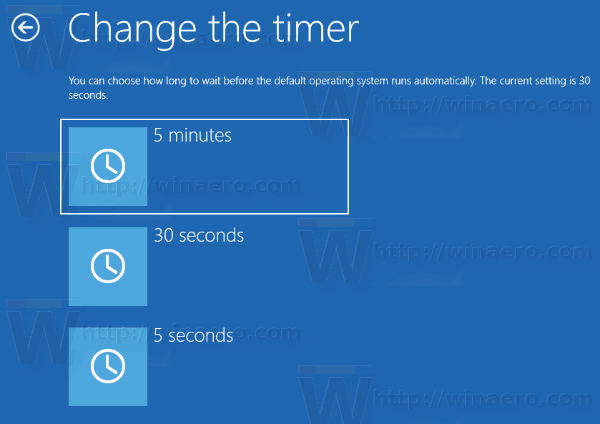
Савет: можете покрените Виндовс 10 у напредне опције покретања, и изаберите ставку Користите други оперативни систем. Погледајте следеће снимке екрана.


Ако нисте задовољни са три унапред дефинисане опције у тајмеру, можете поставити прилагођену вредност помоћу уграђеног услужног програма конзоле „бцдедит“. Отворите ан повишени командни редак и откуцајте следећу команду:
бцдедит /тимеоут нев_тимеоут_валуе
Нев_тимеоут_валуе наводи секунде од 0 до 999. На пример, ако желите да подесите временско ограничење покретања на 1 минут, извршите команду
бцдедит /тимеоут 60
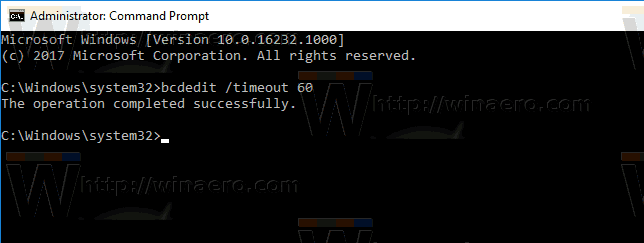
Напомена: Коришћење 0 секунди ће елиминисати временско ограничење покретања. Подразумевани оперативни систем ће се одмах покренути.
Класични аплет Систем Пропертиес се може користити за конфигурисање временског ограничења покретања користећи ГУИ.
Притисните Вин + Р тастере заједно на тастатури. Дијалог Рун ће се појавити на екрану. Унесите следеће у оквир за текст и притисните Ентер:
СистемПропертиесАдванцед

Напредна својства система ће се отворити. притисните Подешавања дугме у Покретање и опоравак одељак о Напредно таб.
 Промијенити Време за приказ листе оперативних система опција до жељене вредности:
Промијенити Време за приказ листе оперативних система опција до жељене вредности:
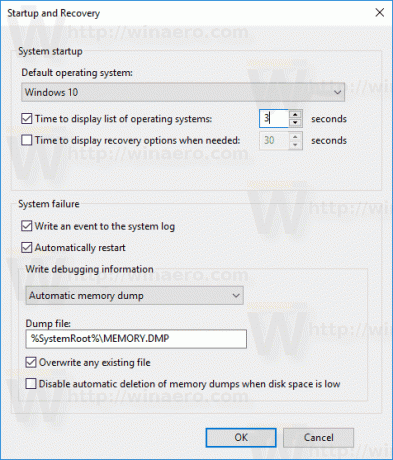
Коначно, можете да користите уграђени алат мсцонфиг да промените временско ограничење покретања. Притисните Вин + Р и укуцајте мсцонфиг у поље Покрени.
На картици за покретање, конфигуришите Пауза у утакмици опција. Затим означите поље за потврду Учини све поставке покретања трајним. 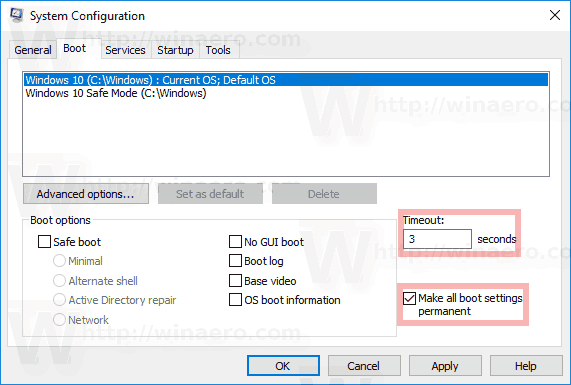 Кликните на дугме Примени и У реду и готови сте.
Кликните на дугме Примени и У реду и готови сте.
